Es gibt über eine Milliarde Menschen auf Facebook, was es eindeutig zur größten Chat-Plattform der Welt macht. Messenger-Bots sind die neuesten Teilnehmer in der digitale Marketingwelt Die digitalen Vermarkter nutzen diese Plattform, um die erforderliche Anzahl von Leads für ihr Unternehmen zu generieren.
In diesem Facebook Chatbot Tutoriallernen wir, wie man mit Python einen Messenger-Chatbot erstellt. Für die Bearbeitung von Webanfragen verwenden wir Flasche und benutze Herokuwerden wir unsere App bereitstellen.
Lesen Sie auch: Ad Spy Tool Adplexity Review und Gutscheincode
Schritt-für-Schritt-Anleitung zum Erstellen eines Facebook Messenger Chatbot
SCHRITT 1: Wir beginnen mit der Erstellung eines Webhook-Endpunkts
Um den Bot mit unserem Facebook-Profil zu überprüfen, müssen wir einen Webhook-Endpunkt erstellen, der mindestens 200 Antwortcodes zurückgeben kann.
Um einen funktionierenden Endpunkt zu erstellen, müssen Sie das Github-Repository klonen:
Git Klon [E-Mail geschützt] : hartleybrody / fb-messenger-bot.git
Installieren Sie die Python-Abhängigkeiten:
mkvirtualenv Test-Bot
pip install –r Anforderungen.txt
Die von Ihnen erstellte Flask-Web-App kann auf jedem Server bereitgestellt werden. Der Einfachheit halber wählen wir jedoch Heroku.
Sie müssen Heroku CLI Toolbelt installiert haben.
Führen Sie heroku aus, um das Anwendungssetup zu erstellen.
Überprüfen Sie, ob Heroku, das Sie erstellt haben, lokal auf Ihrem Computer ausgeführt wird, indem Sie Ihren lokalen Server mit dem folgenden Befehl starten:
Heroku lokal
Wenn Sie http: // localhost: 5000 / besuchen, wird in Ihrem Browser "Hallo Welt" geschrieben.
Presse- Strg + C um den lokalen Server zu töten.
So stellen Sie den Arbeitsendpunkt für Heroku bereit:
Git Push Heroku Meister
Geben Sie heroku open ein, um es in Ihrem Browser zu öffnen.
Sie haben jetzt einen funktionierenden Webhook-Endpunkt erstellt. Die URL hilft Ihnen beim Einrichten Ihres Chatbots.
Anmerkungen: Kopieren Sie die vollständige URL https: //*.herokuapp.com nach Bedarf.
SCHRITT 2: Erstellen einer Facebook-Seite
Es klingt etwas unheimlich, dass Sie keine Facebook-Seite haben. Aber wenn Sie wirklich keine haben, erstellen Sie eine Facebook-Seite. Ihr Bot wird in Ihre Facebook-Seite integriert, da er Ihre Identität einschließlich des Bildes und des Namens verwendet.
Menschen benötigen ein Kommunikationsmedium, um mit Ihrem Chatbot zu interagieren, und ein Facebook ist eines davon.
SCHRITT 3: Erstellen einer App auf Facebook
Erstellen Sie eine Facebook-App mithilfe der Schnellstart-Seite des Facebook-Entwicklers.
Gehen Sie zu App-ID erstellen, Hier können Sie eine Facebook-App für Ihren Chatbot erstellen. Sie müssen Kategorie, Namen und E-Mail-Adresse für Ihre App angeben.
Wenn alle Informationen bereitgestellt sind, klicken Sie unten rechts auf App-ID erstellen.
Die Produkt-Setup-Seite wird geöffnet. Scrollen Sie nach unten und Sie sehen den Messenger-Bereich. Direkt daneben befindet sich eine Schaltfläche "Erste Schritte". Klicken Sie darauf.
SCHRITT 4: Einrichten der Messaging-App
Dies ist die Phase, in der Ihr Heroku-Endpunkt mit Ihrem Chatbot verbunden wird. Füllen Sie die Dinge also richtig und sorgfältig aus.
Generieren Sie ein Seitenzugriffstoken -
Auf Ihrer Facebook-Seite sehen Sie eine Registerkarte "Auth Flow". Wenn Sie darauf klicken, wird ein Popup-Fenster zur Token-Generierung angezeigt. Hier können Sie ein Seitenzugriffstoken für Ihre Anwendung generieren.
Beim Kopieren des Seitenzugriffstokens in Ihre Zwischenablage müssen Sie sicherstellen, dass das von Ihnen bereitgestellte System eine Umgebungsvariable ist.
Führen Sie in der Befehlszeile Folgendes aus.
heroku config: füge PAGE_ACCESS_TOKEN = your_page_token_here hinzu
Das von Ihnen erstellte Token hilft Ihnen bei der Authentifizierung Ihrer Anforderungen bei jedem Senden einer Nachricht.
Einrichten des Webhooks -
Während Sie den Webhook einrichten, müssen Sie bestimmte Details ausfüllen:
- Rückruf-URL: Die Heroku-URL, die wir in SCHRITT 1 kopiert haben.
- Bestätigungstoken: Wenn Sie das Seitenzugriffstoken generieren, erhalten Sie ein Bestätigungstoken an Ihren Bot. Platziere den Token in deiner Heroku-Umgebung.
Heroku-Konfiguration: hinzufügen
VERIFY_TOKEN = your_verification_token_here
- Abonnementfelder: Es enthält Informationen zu den von Ihnen gewünschten Messaging-Ereignissen. Setzen Sie es einfach für den Anfang auf "Nachrichten". Sie können es später ändern.
Nach der Konfiguration des Webhooks müssen Sie eine bestimmte Seite abonnieren, auf der Sie alle Ihre Benachrichtigungen erhalten möchten.
Sobald Sie eine bestimmte Seite abonniert haben, müssen Sie die Konfigurationswerte VERIFY_TOKEN und PAGE_ACCESS_TOKEN in der Heroku-Umgebung beibehalten.
SCHRITT 5: Starten Sie den Chat mit Ihrem Chatbot
Öffnen Sie Ihre Facebook-Seite und klicken Sie oben rechts auf die Leiste "Nachricht". Eine Chat-Box wird geöffnet.
Senden Sie Ihre Seitennachrichten, der Bot wird antworten!
Sie können die Protokolle Ihrer Anwendung über die Befehlszeile überprüfen und Folgendes ausführen:
Heroku-Protokolle -t
Immer wenn eine neue Nachricht an Ihren Chatbot gesendet wird, werden POST-Daten generiert.
Zum Beispiel; Der JSON POST-Text würde für die an den Chatbot gesendete Nachricht „Hallo Welt“ so aussehen.
SCHRITT 6: Anpassen des Verhaltens des Bots
Dies ist der notwendigste Teil. Die beiden Hauptfunktionen Ihres Chatbots sind das Senden und Empfangen von Nachrichten.
Nachrichten senden -
Zum Senden von Textnachrichten benötigen Sie zwei Dinge.
- Facebook ID des Empfängers
- Die SMS
Beispielsweise; Wir haben eine einfache Funktion send_messages () erstellt.
Diese Funktion sendet Informationen über das automatische Aufrufen der Facebook-API.
Nachrichten empfangen -
Die JSON-POST-Daten werden von Facebook geladen und später an den Webhook gesendet, wenn sogar eine Nachricht angefordert wird.
Es passiert, wenn wir am Ende des Nachrichtenempfangs sind.
Wie in SCHRITT 4 erläutert, haben wir Facebook einem bestimmten Nachrichtentyp zugewiesen, den unser Webhook benachrichtigen soll.
SCHRITT 7: Senden Sie den Antrag zur Überprüfung
Bevor Sie Ihren Chatbot der Welt zur Verfügung stellen, müssen Sie einen gründlichen Überprüfungsprozess durchlaufen, um die Fehler zu ermitteln.
Zu diesem Zeitpunkt können Sie und andere Administratoren Nachrichten mit Ihrem Chatbot senden. Der Code des Bots wird auf dem lokalen Server Ihres Computers ausgeführt und kann jederzeit ohne vorherige Benachrichtigung von Facebook geändert werden.
Wenn Sie jedoch dazu neigen, den Code des Bots zu ändern, wird Facebook Ihre Zugriffstoken-API widerrufen.
Um dies zu verhindern, kehren Sie zu SCHRITT 4 zurück. Klicken Sie im Abschnitt "App Review for Messenger" auf "Berechtigungen anfordern".
Sie können jede gewünschte Erlaubnis anfordern. Sobald Sie die erforderliche Berechtigung angefordert haben, werden Sie zur Seite "Überprüfungsstatus" weitergeleitet. Hier müssen Sie eine Reihe von Details und Informationen ausfüllen, um sicherzustellen, dass Ihre Plattform in Zukunft niemand mehr missbraucht.
Quick-Links:
-
[Aktualisiert 2024] Liste der 10 besten Facebook Messenger Spy Apps
-
Kostenloses Retargeting mit Messenger Chatbots: Tutorial
-
[Neueste] 10 leistungsstärkste Plattform und Tool zum Erstellen der besten Chatbots 2024
-
{Neueste 2024} Master Facebook Messenger Hilfreiche Tipps und Tricks
Fazit - Erstellen Sie einen Facebook Messenger Chatbot
Dieser Facebook Chatbot Tutorial hilft Ihnen beim Erstellen eines einfachen Messenger-Chatbots mit Python. Befolgen Sie unsere Schritte sorgfältig, um effektive Ergebnisse zu erzielen. Wir hoffen, dass dieser Beitrag gut zu Ihrem Zweck passt. Teilen Sie diesen Beitrag auf beliebten Social-Media-Plattformen wie Facebook, LinkedIn, Twitter und Google+.

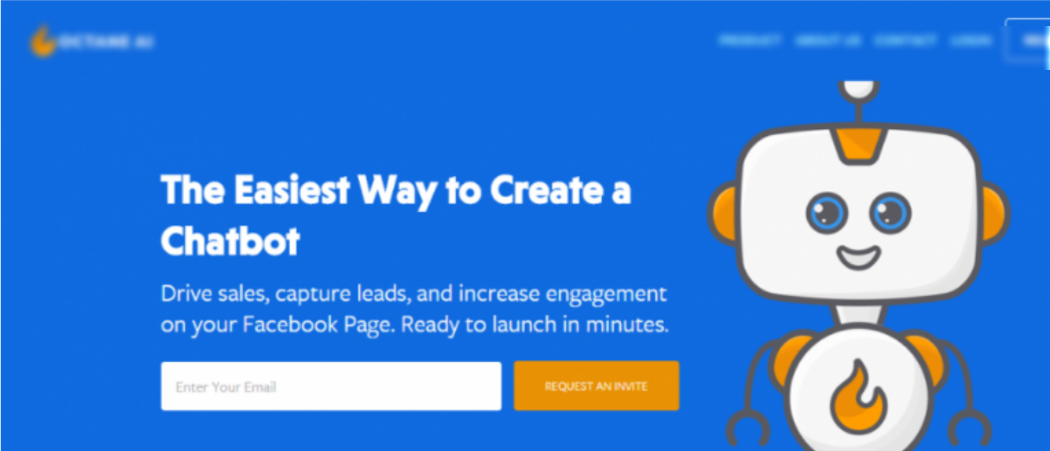
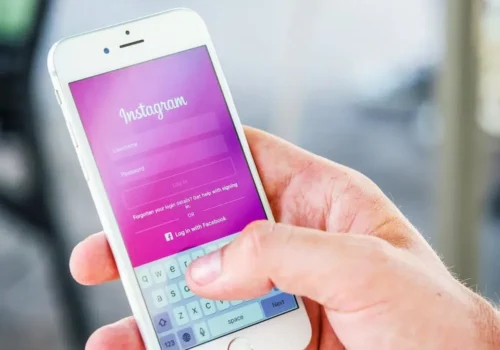


Danke Jitendra. Ihr Artikel ist immer hilfreich für jemanden, der neu im Bloggen ist.
Hallo ... Super Inhalt, schöner Beitrag, sehr sachlich und informativ.
ich danke Ihnen für das Teilen …